Habilitando a Autenticação de Dois Fatores no seu iPhone
Em 2013, a Apple introduziu a autenticação de dois fatores, um recurso que adicionava uma camada extra de segurança para seus usuários. Inicialmente, essa funcionalidade era opcional, sem uma forte insistência para sua ativação. Contudo, a partir do iOS 10.3, a Apple começou a incentivar ativamente os usuários a configurar essa proteção adicional. O iOS 10.3 trouxe consigo um aplicativo Ajustes aprimorado, que permite configurar a autenticação de dois fatores diretamente no seu iPhone (ou iPad), eliminando a necessidade de usar um computador para tal. A seguir, apresentamos um guia de como você pode ativar a autenticação de dois fatores no seu dispositivo móvel.
Este recurso está disponível para dispositivos com iOS 10.3 e versões posteriores. Para iniciar o processo, abra o aplicativo “Ajustes”. Na parte superior da tela, você verá seu perfil da Apple. Toque na opção “Ativar autenticação de dois fatores”, localizada logo abaixo do seu perfil.
Ao selecionar “Ativar autenticação de dois fatores”, o iOS 10.3 oferecerá a opção de prosseguir com a ativação ou ignorar o processo. Se optar por “Agora não”, a opção “Ativar autenticação de dois fatores” não será exibida novamente no seu perfil dentro do aplicativo Ajustes. Caso deseje habilitar o recurso após ter selecionado “Agora não”, você pode fazê-lo acessando seu perfil da Apple e navegando até “Senha e Segurança”.
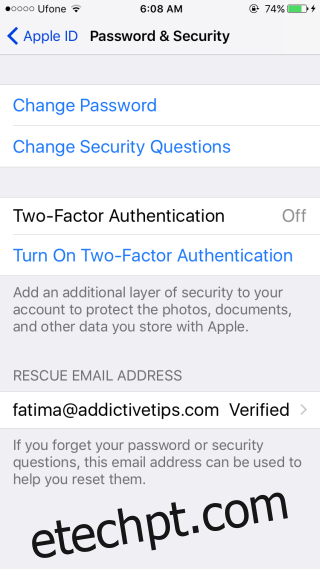
O processo de configuração da autenticação de dois fatores no seu iPhone é semelhante ao realizado em um computador. Você deverá verificar sua identidade respondendo às suas perguntas secretas, fornecer informações do seu cartão de crédito e confirmar seu número de telefone.
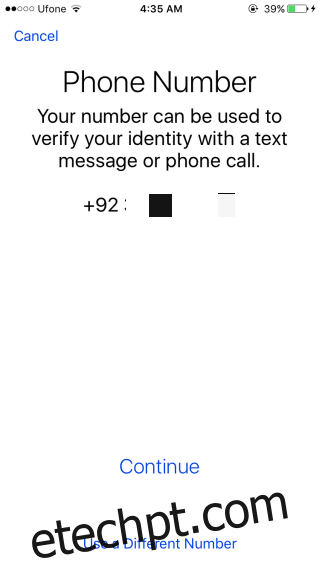
É fundamental que todas as informações fornecidas durante a configuração estejam corretas para que a autenticação de dois fatores seja habilitada com sucesso para o seu ID Apple. Durante este processo, você terá a opção de alterar os dados do seu cartão de crédito e o seu número de telefone, caso seja necessário. Se você tiver dificuldades em se lembrar das respostas às suas perguntas de segurança, existe uma opção para recuperação dessas informações.
Após a ativação da autenticação de dois fatores, além dos seus dispositivos de confiança, sempre que você fizer login com seu ID Apple em um novo dispositivo ou navegador, será solicitado um código de verificação. Você também pode gerar um código de verificação diretamente no aplicativo Ajustes para facilitar o login em dispositivos não confiáveis. Para isso, acesse “Perfil Apple” > “Senha e Segurança” e toque em “Obter Código de Verificação”.
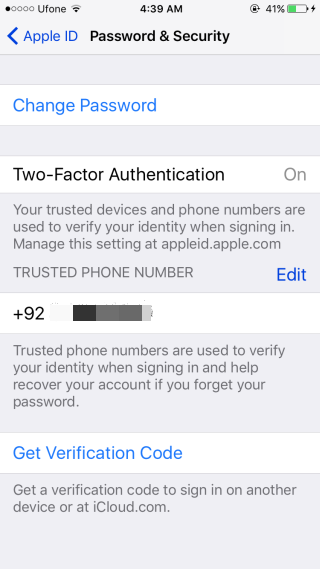
E isso conclui o processo de ativação da autenticação de dois fatores no seu iPhone.